Wil jij ook het maximale uit je WordPress website halen?
Dan is het zaak dat je continu blijft innoveren met je website. Bijvoorbeeld door nieuwe plugins uit te proberen om meer functionaliteiten toe te voegen.
Maar voordat je de plugin installeert en activeert, wil je weten of die plugin wel werkt. En of het geen nadelige invloed heeft op je website.
De beste manier om daar achter te komen is het opzetten van een testwebsite. Op deze testsite kun je de nieuwe plugins uitproberen of testen, net zolang tot de website goed werkt.
Er is een plugin, WP Staging, waarmee je eenvoudig zo’n testomgeving kunt creëren op je bestaande website. We laten je zien hoe dat werkt en hoe je zelf een testsite kunt maken.
Wat is een testomgeving?
Een testomgeving van je website is een exacte kopie van je website. Je kunt hier al je nieuwe plugins, aanpassingen in de codes of andere veranderingen aan je website testen, net zolang totdat je tevreden bent over de resultaten. Vervolgens kun je de veranderingen op de echte website doorvoeren.
Allereerst moet je een testomgeving voor je website maken. Er zijn slechts een paar hostingpartijen (zoals WPengine) die in hun abonnement een testomgeving aanbieden.
Dat is dus niet voor iedereen weggelegd. Maar er is een makkelijke oplossing: gebruik een plugin om een testomgeving te maken. Er zijn verschillende plugins die een testomgeving van je huidige website kunnen maken.
Een van de beste en meest gebruikersvriendelijke is WP Staging.
Je kunt hier niet alleen nieuwe plugins mee testen, maar ook het updaten van je plugins, theme en WordPress versie kun je eerst testen voordat jde update plaatsvindt.
Wat ook het updaten van een website gaat wel eens mis. De gevolgen kunnen groot zijn: Een deel van de website werkt niet meer of in het ergste geval: je krijgt het white screen of death. Dat betekent dat je een geheel wit scherm ziet en toegang meer hebt tot je website.
Natuurlijk moet je over een goede backup beschikken. De meeste hostingproviders hebben die mogelijkheid ook.
Testwebsite maken
We gaan de plugin WP Staging installeren.
Je kunt via ‘Plugins’ in het cms van je website de plugin WP Staging zoeken en installeren en daarna activeren.
Vervolgens ga je in het cms naar WP Staging > Start en dan klik op ‘create new staging site’.
Daarna vul je een naam in bij ‘Staging Site Name’:
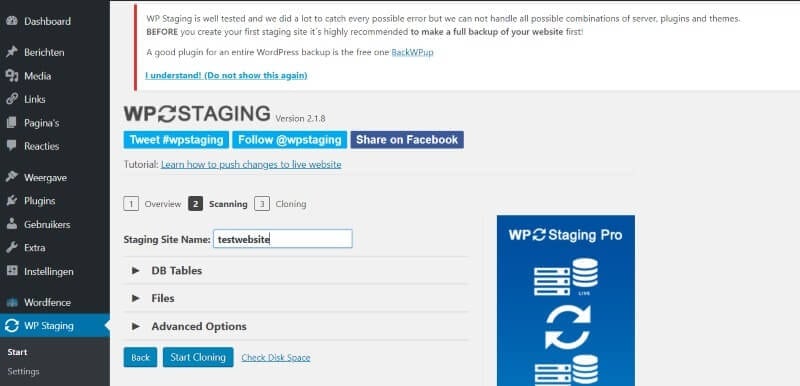
Uiteraard is het verstandig, zoals de waarschuwing al aangeeft, dat je voor de zekerheid altijd een backup maakt.
Klik op ‘Start Cloning’ en je website wordt gekloond.
Als het gelukt is, zie je het volgende scherm:
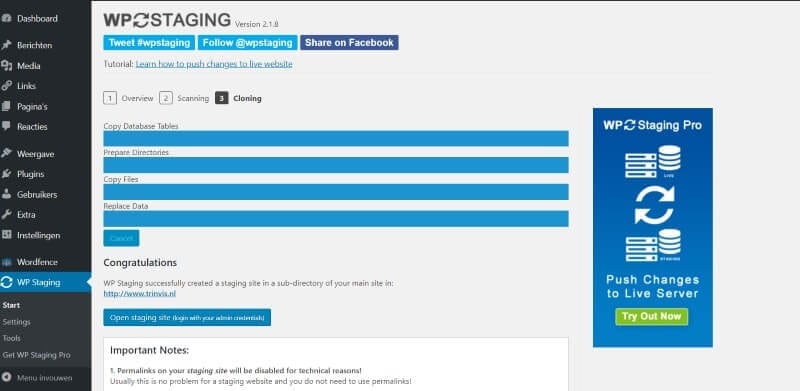
Klik op ‘open staging site’. Je moet daarna wel opnieuw inloggen. En vervolgens zit je in de test website. Je kunt dat zien aan de URL: www.mijnwebsite.nl/testwebsite/ en een oranje balk bovenin als je in het cms zit.
LET OP: soms krijg je een melding dat de permalinks niet goed staan. Die moet je in dat geval nog aanpassen.
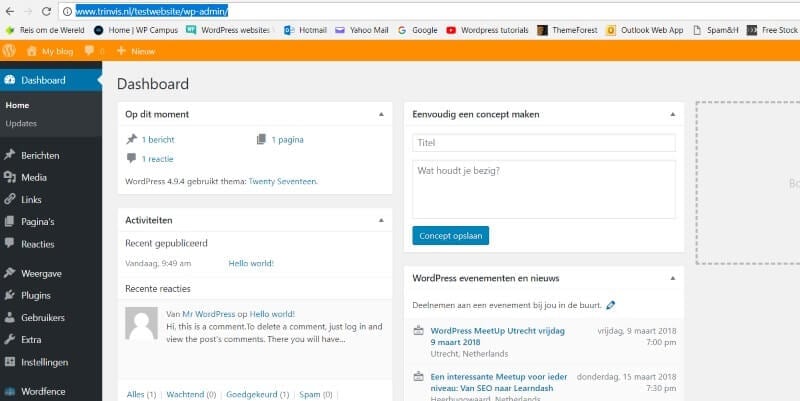
Testen van website
Nu kun je eerst testen of bijvoorbeeld een nieuwe plugin, update of andere aanpassing aan de website werkt. Je kunt ook makkelijk schakelen tussen de echte en test website door de URL aan te passen. Dus met of zonder /testwebsite/
De gratis versie heeft z’n beperkingen, want de aanpassingen aan je testwebsite worden niet automatisch overgezet naar je echte site. Daar heb je de pro versie voor nodig, die heeft meer functies. Wil je bijvoorbeeld dat je de aanpassingen (nieuwe plugin of updates) met een paar klikken kopiëren naar de echte site, dan heb je de betaalde versie nodig.
Hieronder zie je een uitgebreide handleiding hoe je dit doet.
Conclusie
De plugin WP Staging maakt het een stuk makkelijker om een testwebsite te maken. Zeker als je een grote update hebt van je website, is het handig om eerst te testen of het wel goed gaat.
Binnen vijf minuten heb je een testwebsite gemaakt (afhankelijk van de grootte van de website…) en kun je al gaan testen.
Je kunt bijvoorbeeld de testwebsite maken bij de komst van de WordPress Gutenberg editor, die voor 2018 op de rol staat. Deze update zal waarschijnlijk voor veel websites gevolgen hebben, met name voor de wat oudere themes. Het kan zijn dat de site na de update niet meer goed werkt.
En dus is het goed om dit eerst eens goed te testen!




